Ինչպե՞ս դիտել ընդհանուր օրացույցը Outlook-ում:
Որոշ զբաղված գործընկերների հետ հանդիպումներ կազմակերպելը կարող է ժամանակատար և սթրեսային լինել: Նրանց հետ ետ ու առաջ ժամանակ անցկացնելու փոխարեն՝ փորձելով ընտրել կատարյալ ամսաթիվն ու ժամը, իսկ ի՞նչ անել, եթե ձեռքի տակ ունեք նրանց գրաֆիկը: Օգտագործելով ընդհանուր օրացույց՝ դուք կարող եք շատ ժամանակ խնայել և բարձրացնել ձեր արտադրողականությունը: Ձեռնարկը խոսում է այն մասին, թե ինչպես բացել և դիտել ընդհանուր օրացույցները Outlook-ում, խնդրում ենք կարդալ շարունակությունը՝ պարզելու համար, թե ինչպես:
Բացեք և դիտեք ընդհանուր օրացույցը Outlook-ում
Նախքան դա անելը, դուք նախ պետք է խնդրեք ուրիշների թույլտվությունները՝ դիտելու իրենց օրացույցները՝ հարցնելով նրանց էլփոստով կամ հետևելով այս ձեռնարկի քայլերին. Ինչպես խնդրել Outlook-ում այլոց օրացույցի թույլտվություն մուտք գործելու համար. Երբ նրանք ձեզ հետ կիսվեն իրենց օրացույցներով, խնդրում ենք անել հետևյալը.
Բացեք օրացույցը էլեկտրոնային փոստի հաղորդագրության միջոցով ուղարկված համօգտագործման հրավերով
Եթե դուք ստացել եք օրացույցի համօգտագործման հրավեր Էլփոստի հաղորդագրության մեջ, խնդրում ենք հետևել այս բաժնի քայլերին.
1. Բացեք հաղորդագրությունը, որը ներառում է համօգտագործման հրավերը: Եվ հետո սեղմեք այն հղմանը, որը բացում է օրացույցը:
2. Բացվող երկխոսության մեջ, ինչպես ցույց է տրված վերևում, սեղմեք Առաջադեմ եթե Ձեզ անհրաժեշտ է կարգավորել այս օրացույցի ընտրանքները, ինչպիսիք են անունը, նկարագրությունը և այլն, ինչպես ցույց է տրված ստորև (Հակառակ դեպքում, բաց թողեք քայլ 3): Կարգավորումն ավարտելուց հետո սեղմեք OK.
3: սեղմեք այո օրացույցը Outlook-ում ավելացնելու և թարմացումներին բաժանորդագրվելու համար: Outlook-ն այնուհետև ինքնաբերաբար կանցնի Օրացույցի դիտմանը` ստորև նշված այս նոր օրացույցով Այլ օրացույցներ.
Նշում:
- Օրացույցի համօգտագործման հրավեր ընդունելու փորձը կարող է տարբեր լինել՝ կախված Outlook-ի տարբեր տարբերակներից և բաժանորդագրության պլաններից: Այսպիսով, ձեր ստացած հրավերը կարող է տարբեր տեսք ունենալ:
- Եթե ձեր կազմակերպության ներսում ինչ-որ մեկն է, ով կիսվել է ձեզ օրացույցով, ապա հրավերը պետք է ավելի պարզ տեսք ունենա և ունենա Ընդունել կոճակ
 . Դուք կարող եք պարզապես սեղմել կոճակը օրացույցն ավելացնելու համար:
. Դուք կարող եք պարզապես սեղմել կոճակը օրացույցն ավելացնելու համար:
Բացեք օրացույցը ICS հղումով
Եթե դուք ստացել եք օրացույցի ICS հղում, խնդրում ենք հետևել այս հրահանգին.
1. Անցնել Օրացույց տեսակետ, վրա Գլխավոր էջանշանը, սեղմեք Բաց օրացույց > Ինտերնետից. 
2. Պատճենեք և տեղադրեք ICS հղումը թռուցիկ պատուհանում Նոր ինտերնետ օրացույցի բաժանորդագրություն երկխոսություն, ինչպես ցույց է տրված ստորև.
3: սեղմեք OK. Դուք կտեսնեք մեկ այլ երկխոսություն, որտեղ հարցնում եք, թե արդյոք ցանկանում եք ավելացնել ինտերնետի օրացույցը Outlook-ում և բաժանորդագրվել թարմացումներին:
4: սեղմեք Առաջադեմ եթե Ձեզ անհրաժեշտ է կարգավորել այս օրացույցի ընտրանքները, ինչպիսիք են անունը, նկարագրությունը և այլն, ինչպես ցույց է տրված ստորև (Հակառակ դեպքում, բաց թողեք քայլ 5): Կարգավորումն ավարտելուց հետո սեղմեք OK.
5: սեղմեք այո օրացույցը Outlook-ում ավելացնելու և թարմացումներին բաժանորդագրվելու համար: Outlook-ն այնուհետև ինքնաբերաբար կանցնի Օրացույցի դիտմանը` ստորև նշված այս նոր օրացույցով Այլ օրացույցներ.
Ավելացրեք կազմակերպության ներսում համօգտագործվող օրացույց՝ առանց հրավերի
Ձեր գործընկերների օրացույցները Outlook-ում դիտելու համար դուք իրականում կարիք չունեք նրանց թույլտվությունները խնդրելու, այլ նրանց օրացույցներն ուղղակիորեն ավելացնել ձեր Համօգտագործվող օրացույցներ ցանկը, քանի որ ներքին օգտատերերին պատկանող օրացույցները լռելյայն հասանելի են միմյանց: Կազմակերպության ներսում համօգտագործվող օրացույց ավելացնելու և դիտելու համար խնդրում ենք հետևել ստորև նշված քայլերին.
Նշում: Թույլտվության մակարդակը կարող է փոխվել ՏՏ ադմինիստրատորների կողմից, եթե գտնեք, որ չեք կարող օգտագործել այս մեթոդը:
1. Մեջ Օրացույց տեսակետ, վրա Գլխավոր էջանշանը, սեղմեք Բաց օրացույց > Բացեք Համօգտագործվող օրացույցը.
2. Թռուցիկ պատուհանում Բացեք Համօգտագործման օրացույցը երկխոսություն, սեղմեք Անուն.
3. Մեջ Ընտրեք անունը. Որոնման արդյունքներ - Համաշխարհային հասցեների ցանկ երկխոսություն, խնդրում ենք կատարել հետևյալը.
- Ընտրեք ճիշտ հասցեագիրք, որտեղից կավելացնեք օրացույցը:
- Որոնման դաշտում մուտքագրեք հիմնաբառը՝ ձեր գործընկերոջը որոնելու համար, որի օրացույցը ցանկանում եք ավելացնել: Եվ հետո կտտացրեք վանդակի կողքին գտնվող սլաքը:
- Ընտրեք ճիշտ աշխատակցի անունը:
- Սեղմել OK.
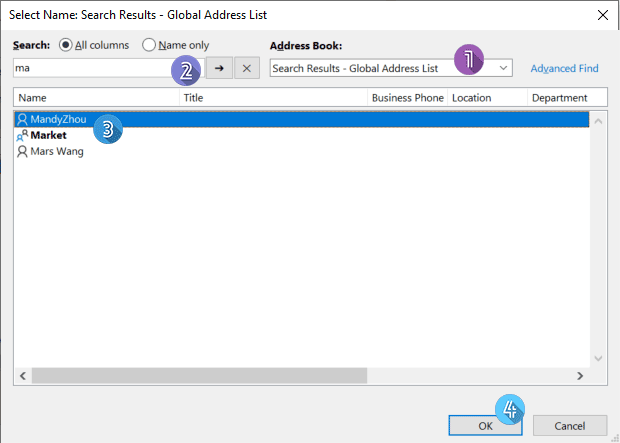
4. Դուք կվերադառնաք Բացեք Համօգտագործման օրացույցը երկխոսություն՝ լրացնելով գործընկերոջ անունը Անուն վանդակում, սեղմեք OK.
5. Այժմ դուք ամեն ինչ պատրաստ եք: Գործընկերոջ օրացույցը նշված կլինի տակ Համօգտագործվող օրացույցներ.
 Ավելացնել և դիտել ընդհանուր օրացույցներ Outlook-ում
Ավելացնել և դիտել ընդհանուր օրացույցներ Outlook-ում
Առնչվող հոդվածներ
Ինչպե՞ս կիսել Outlook-ի օրացույցը այլ մարդկանց հետ:
Ձեր օրացույցներով կիսվելը կարող է հեշտացնել համագործակցությունը ձեր կազմակերպության ներսում կամ դրսում գտնվող մարդկանց հետ, ինչպես նաև ավելի արդյունավետ պլանավորել հանդիպումներն ու հանդիպումները՝ տեսանելիության բարձրացման շնորհիվ: Այս ձեռնարկում մենք խոսելու ենք ձեր օրացույցները ուրիշների հետ կիսելու հեշտ եղանակի մասին:
Ինչպե՞ս համօգտագործել և դիտել Outlook օրացույցը Google-ի հետ:
Microsoft Outlook-ը և Google Gmail-ը, որպես փոստի և օրացույցի ամենահայտնի հավելվածները մեր առօրյա կյանքում, հաճախ պահանջվում է որոշ տեղեկություններ կիսել երկուսի միջև: Ինչ վերաբերում է օրացույցը Microsoft Outlook-ից Google Gmail-ին համօգտագործելու և այն Gmail-ի օրացույցում դիտելուն, ինչպե՞ս կարող եք դա անել: Այս ձեռնարկում մենք ձեզ ցույց կտանք ձեր նպատակին հասնելու երեք հեշտ ճանապարհ:
Ինչպե՞ս խնդրել Outlook-ում այլոց օրացույցի թույլտվություն մուտք գործելու համար:
Որպես Microsoft Outlook- ի փոխանակման օգտվող, դուք ազատ եք ձեր օրացույցը կիսելու ուրիշների հետ: Ընդհակառակը, դուք կարող եք խնդրել մուտքի թույլտվություն ստանալ այլ փոխանակման օգտվողների օրացույցերի վրա: Այստեղ ես քայլ առ քայլ կառաջնորդեմ ձեզ ՝ Microsoft Outlook- ում փոխանակման այլ օգտվողների օրացույցերի թույլտվություն ստանալու խնդրանքով:
Ինչպե՞ս թաքցնել հանդիպման մանրամասները Outlook-ում ընդհանուր օրացույցում:
Օրինակ, դուք Outlook- ում փոխանակել եք կամ կիսվելու եք ձեր Outlook օրացույցով Exchange- ի այլ օգտվողների հետ, բայց ուզում եք սահմանափակել նրանց թույլտվությունը և թույլ չտալ, որ նրանք տեսնեն հանդիպումների մանրամասները, ինչպե՞ս կարող եք դա անել: Ձեզ համար կա երկու լուծում:
Գրասենյակի արտադրողականության լավագույն գործիքները
Outlook- ի համար նախատեսված գործիքներ - Ավելի քան 100 հզոր գործառույթ՝ ձեր Outlook-ը լիցքավորելու համար
🤖 AI Փոստի օգնական: Ակնթարթային պրոֆեսիոնալ նամակներ AI մոգությամբ. մեկ սեղմումով հանճարեղ պատասխաններ, կատարյալ հնչերանգներ, բազմալեզու վարպետություն: Փոխակերպեք էլ. փոստը առանց ջանքերի: ...
📧 Email ավտոմատացում: Գրասենյակից դուրս (հասանելի է POP-ի և IMAP-ի համար) / Ժամանակացույց ուղարկել նամակներ / Ավտոմատ CC/BCC էլփոստ ուղարկելիս կանոններով / Ավտոմատ փոխանցում (Ընդլայնված կանոններ) / Ավտոմատ ավելացնել ողջույնները / Ավտոմատ կերպով բաժանել բազմասերիստացող նամակները առանձին հաղորդագրությունների ...
📨 էլեկտրոնային կառավարման: Հեշտությամբ հիշեք նամակները / Արգելափակել խարդախության նամակները ըստ առարկաների և այլոց / Deleteնջել կրկնօրինակ նամակները / Ընդլայնված որոնում / Համախմբել Թղթապանակները ...
📁 Հավելվածներ Pro: Խմբաքանակի պահպանում / Խմբաքանակի անջատում / Խմբաքանակային կոմպրես / Auto Save- ը / Ավտոմատ անջատում / Ավտոմատ սեղմում ...
🌟 Ինտերֆեյս Magic: 😊Ավելի գեղեցիկ և զով էմոջիներ / Բարձրացրեք ձեր Outlook-ի արտադրողականությունը ներդիրներով դիտումների միջոցով / Նվազագույնի հասցնել Outlook-ը փակելու փոխարեն ...
???? Մեկ սեղմումով Հրաշքներ: Պատասխանել բոլորին մուտքային հավելվածներով / Հակաֆիշինգի էլ. նամակներ / 🕘Ցուցադրել ուղարկողի ժամային գոտին ...
👩🏼🤝👩🏻 Կոնտակտներ և օրացույց: Խմբաքանակի ավելացրեք կոնտակտներ ընտրված էլ / Կոնտակտային խումբը բաժանեք առանձին խմբերի / Հեռացնել ծննդյան հիշեցումները ...
Over 100 Նկարագրություն Սպասեք ձեր հետազոտությանը: Սեղմեք այստեղ՝ ավելին բացահայտելու համար:

